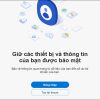Cách đăng nhập tài khoản Microsoft trên win 10 giúp lưu trữ và đồng bộ dữ liệu trên nhiều thiết bị máy tính. Bên cạnh đó, đăng nhập Microsoft còn bảo mật dữ liệu một cách an toàn. Để tìm hiểu cách đăng nhập tài khoản Microsoft trên laptop, PC, mọi người hãy cùng theo dõi những chia sẻ dưới đây của InfoFinance.
Tại sao phải đăng nhập tài khoản Microsoft?
Việc đăng nhập tài khoản Microsoft trên win 10 mang lại cho người dùng nhiều lợi ích như:
- Đăng nhập vào tài khoản Microsoft giúp quản lý thông tin cá nhân, tùy chỉnh cài đặt và lưu trữ dữ liệu của bạn trong một tài khoản duy nhất.
- Nếu bạn sử dụng các ứng dụng và dịch vụ của Microsoft như Microsoft PowerPoint, OneDrive, Outlook,…, đăng nhập tài khoản Microsoft giúp đồng bộ thông tin trên các thiết bị khác nhau.
- Đăng nhập vào tài khoản Microsoft giúp Microsoft xác minh danh tính của bạn và bảo vệ thông tin cá nhân của bạn khỏi người dùng không được ủy quyền.
- Nếu bạn muốn truy cập vào các dịch vụ của Microsoft như Microsoft Store, Xbox Live hoặc Microsoft 365, đăng nhập vào tài khoản Microsoft giúp xác thực bạn là người dùng hợp lệ.
- Đăng nhập vào tài khoản Microsoft giúp đồng bộ hóa dữ liệu trên các thiết bị và ứng dụng khác nhau.
- Đăng nhập vào tài khoản Microsoft cho phép bạn tham gia vào cộng đồng người dùng của Microsoft nhận được sự hỗ trợ và giúp đỡ từ người dùng khác và nhà phát triển.
Cách đăng nhập tài khoản Microsoft trên win 10
Dưới đây InfoFinance.vn sẽ hướng dẫn cách đăng nhập tài khoản Microsoft trên win 10 đơn giản nhất mà bạn có thể tham khảo và áp dụng:
Cách đăng nhập tài khoản Microsoft qua trình duyệt web
Một trong những cách đăng nhập tài khoản Microsoft trên win 10 đơn giản nhất là đăng nhập qua trình duyệt web. Cách thực hiện như sau:
+ Bước 1: Truy cập vào trang chủ Microsoft bằng cách mở trình duyệt web và nhập www.microsoft.com vào thanh địa chỉ.
+ Bước 2: Tại trang chủ Microsoft, bạn sẽ thấy biểu tượng đăng nhập ở góc trên bên phải của trang. Nhấn vào biểu tượng này để bắt đầu quá trình đăng nhập.
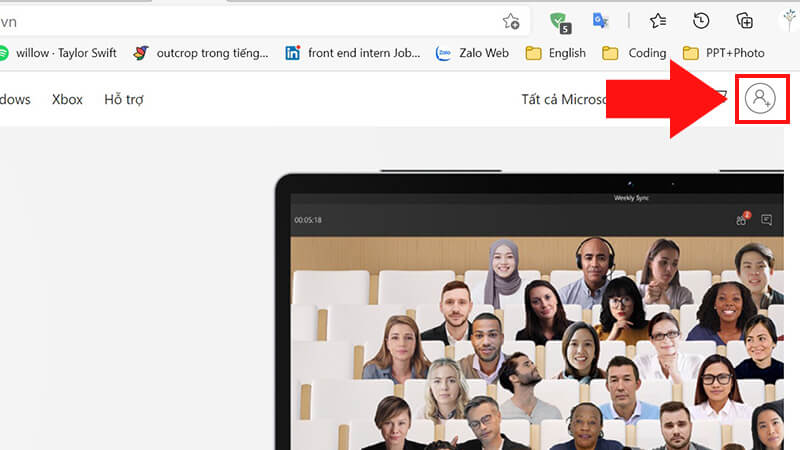
+ Bước 3: Sau khi nhấn vào biểu tượng đăng nhập, hệ thống sẽ yêu cầu bạn cung cấp thông tin đăng nhập. Hãy nhập đúng tên tài khoản và sau đó nhấn vào nút “Tiếp theo” để tiếp tục.
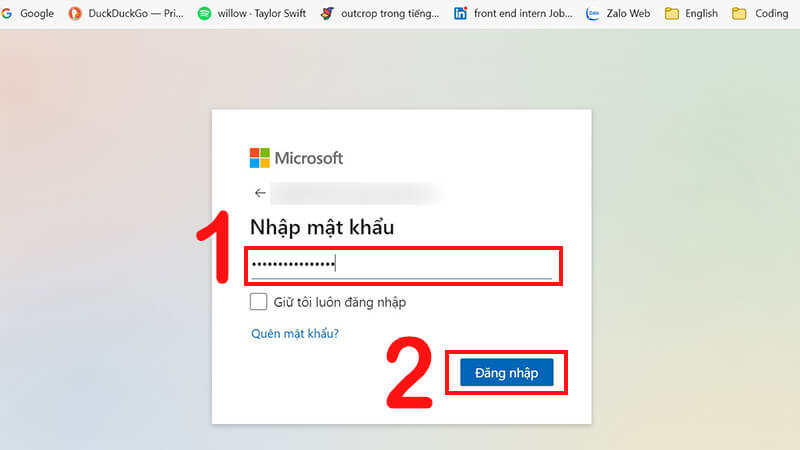
+ Bước 4: Tiếp theo, nhập mật khẩu vào ô tương ứng và sau đó nhấn nút “Đăng nhập” để hoàn tất quá trình đăng nhập.
Sau khi hoàn tất các bước trên, bạn sẽ đăng nhập thành công vào tài khoản Microsoft của mình. Bây giờ bạn có thể truy cập vào các dịch vụ và sản phẩm của Microsoft và trải nghiệm những lợi ích mà đăng nhập tài khoản mang lại như quản lý thông tin cá nhân, đồng bộ hóa dữ liệu, bảo mật thông tin, và truy cập vào các cộng đồng và hỗ trợ của Microsoft.
>>Xem thêm: Cách đăng nhập Microsoft 365 trên điện thoại, máy tính
Cách đăng nhập tài khoản Microsoft trên máy tính
Ngoài ra bạn cũng có thể đăng nhập tài khoản Microsoft trên máy tính win 10 thông qua phần Settings. Cách thực hiện như sau:
+ Bước 1: Nhấn vào biểu tượng Windows (biểu tượng hình cửa sổ) ở góc dưới cùng bên trái màn hình. Sau đó, chọn “Settings”.
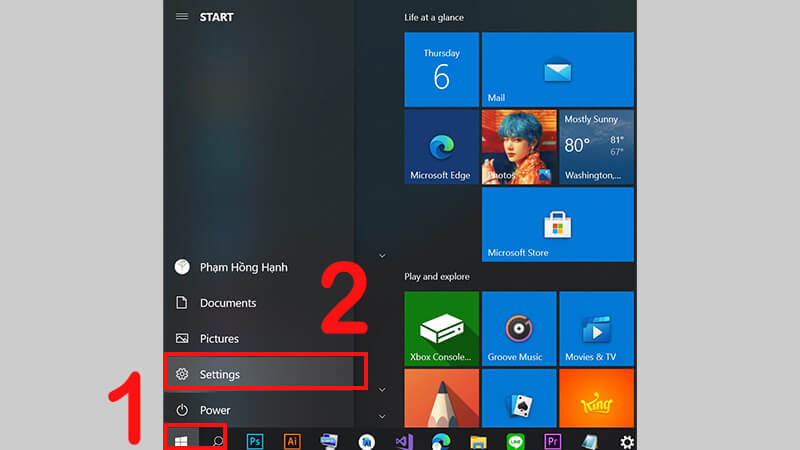
+ Bước 2: Trong cửa sổ Cài đặt, chọn “Account”.
+ Bước 3: Tại mục “Your info”, bạn sẽ thấy tùy chọn “Sign in with a Microsoft account instead”. Nhấn vào tùy chọn này.
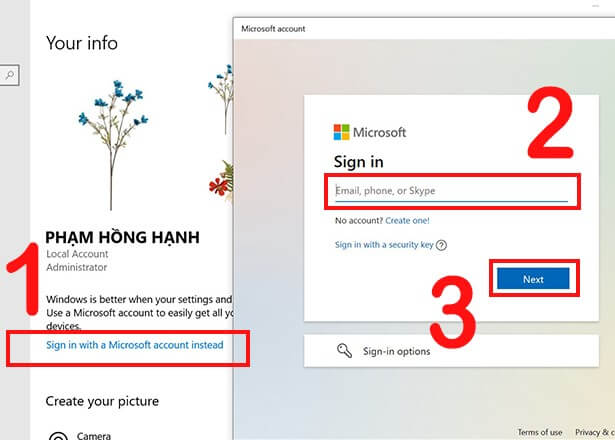
+ Bước 4: Điền các thông tin đăng nhập theo yêu cầu của hệ thống như địa chỉ email, số điện thoại hoặc tên Skype đã đăng ký với tài khoản Microsoft của bạn. Sau đó nhấn “Next”
+ Bước 5: Tiếp theo, bạn sẽ được yêu cầu nhập mật khẩu mà bạn đã đặt cho tài khoản Microsoft. Nhập mật khẩu vào ô tương ứng và sau đó nhấn “Sign in”.
Với vài bước đơn giản như trên, bạn đã đăng nhập tài khoản Microsoft trên máy tính Win 10 thành công.
Cách đăng nhập tài khoản Microsoft bằng Microsoft Store
Thêm một cách đăng nhập tài khoản Microsoft trên win 10 đó là đăng nhập qua Microsoft Store. Cách thực hiện như sau:
+ Bước 1: Nhấn vào biểu tượng tìm kiếm trên thanh Taskbar (thanh tác vụ) ở góc dưới cùng bên trái màn hình.
+ Bước 2: Sau đó, nhập từ khóa “Microsoft Store” vào thanh tìm kiếm và nhấn Enter để tìm kiếm ứng dụng Microsoft Store. Khi kết quả hiển thị, nhấn vào “Microsoft Store” để mở ứng dụng.
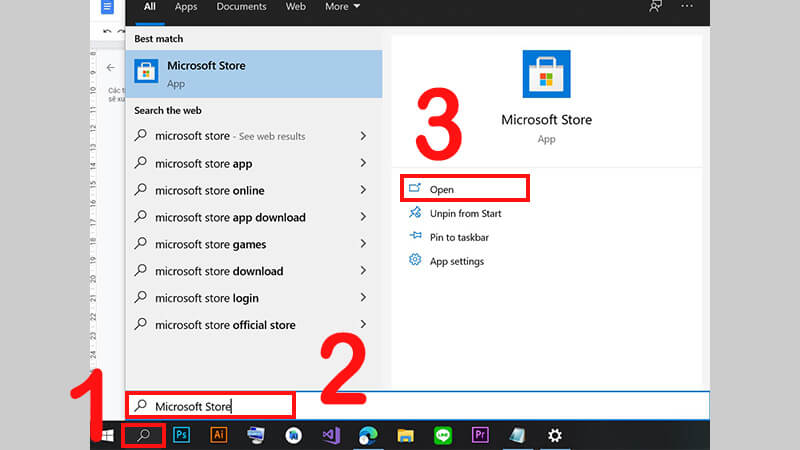
+ Bước 3: Trong ứng dụng Microsoft Store, bạn sẽ thấy biểu tượng đăng nhập. Bấm vào biểu tượng này để bắt đầu quá trình đăng nhập.
+ Bước 4: Tiếp theo, một cửa sổ xuất hiện yêu cầu bạn chọn phương thức đăng nhập. Chọn “Microsoft account”.
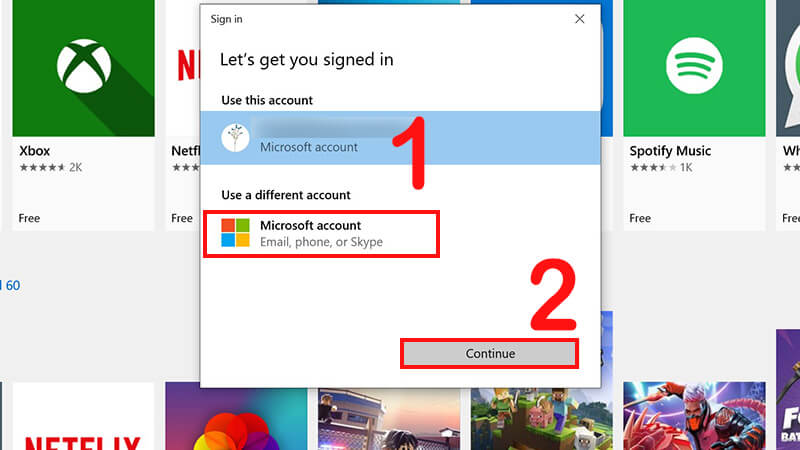
+ Bước 5: Sau đó, nhấn vào mục “Continue” để tiếp tục quá trình đăng nhập.
+ Bước 6: Nhập địa chỉ email, số điện thoại hoặc tên Skype mà bạn đã đăng ký với tài khoản Microsoft và sau đó nhấn “Next”
+ Bước 7: Nhập mật khẩu mà bạn đã đặt cho tài khoản Microsoft và sau đó chọn “Sign in”
>>Xem thêm: Cách bỏ qua bước đăng nhập khi cài Win 11
Cách lấy lại mật khẩu Microsoft khi quên
Trong trường hợp quên mật khẩu đăng nhập tài khoản Microsoft, bạn có thể lấy lại mật khẩu theo hướng dẫn dưới đây:
+ Bước 1: Truy cập link khôi phục tài khoản Microsoft theo địa chỉ: https://account.live.com/acsr
+ Bước 2: Trên giao diện chính, nhập địa chỉ Email/ Số điện thoại hoặc tên Skype
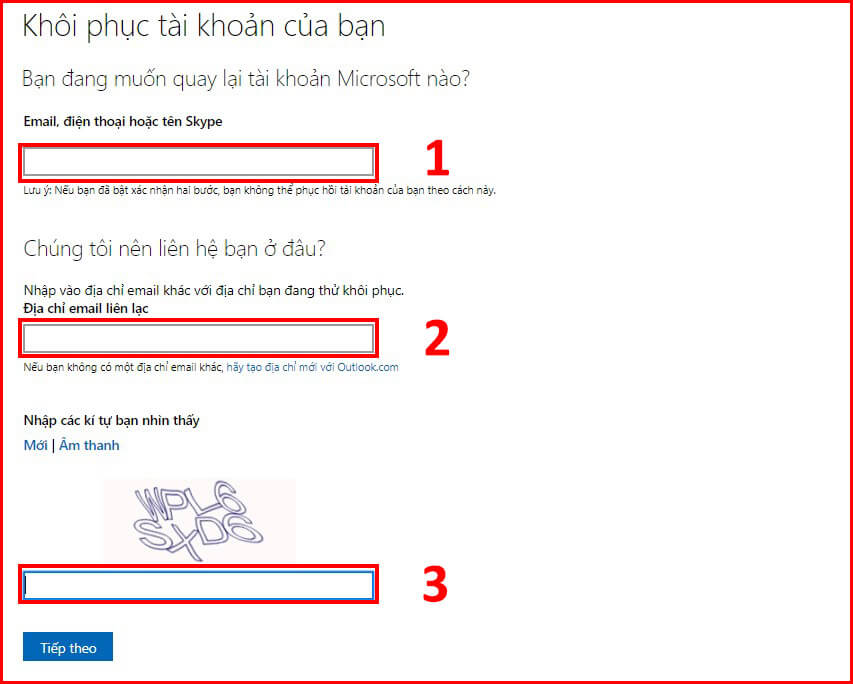
+ Bước 3: Tiếp theo, điền địa chỉ Email khác mà bạn đang sử dụng để Microsoft liên hệ
+ Bước 4: Nhập mã Captcha hiển thị trên màn hình rồi nhấn “Tiếp theo”
+ Bước 5: Mở Email lấy mã xác nhận và nhập mã vào hệ thống, sau đó bấm “Xác nhận”
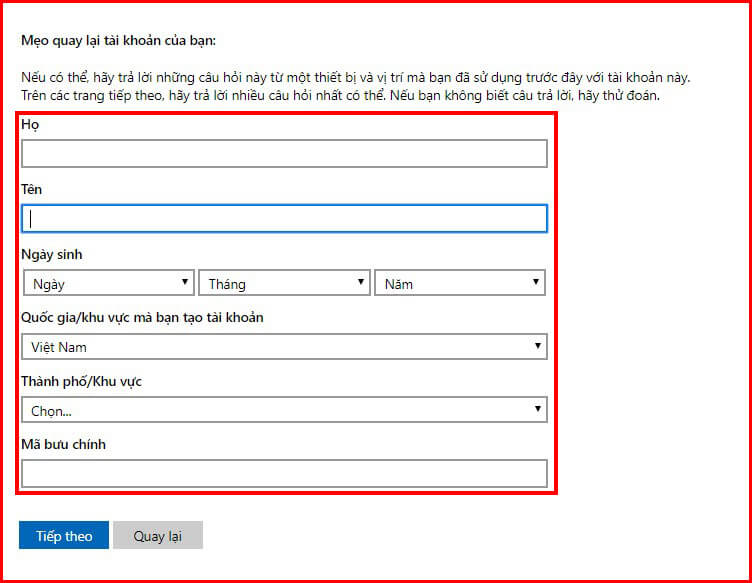
+ Bước 6: Cung cấp các thông tin cá nhân theo yêu cầu của hệ thống rồi bấm “Tiếp theo”
+ Bước 7: Tạo mật khẩu mới, sau đó nhập lại mật khẩu mới lần nữa để xác nhận
+ Bước 8: Nhập thêm các địa chỉ Email liên hệ trong thời gian gần đây để xác minh danh tính rồi nhấn “Tiếp theo”. Như vậy là bạn đã lấy lại mật khẩu Microsoft thành công
>>Xem thêm: Cách đăng nhập outlook trên Macbook
Lỗi không đăng nhập tài khoản Microsoft trên win 10 được
Dưới đây là các nguyên nhân đăng nhập tài khoản Microsoft trên win 10 không được mà bạn có thể tham khảo:
Thông tin đăng nhập Microsoft không chính xác
Nếu thông tin đăng nhập Microsoft (địa chỉ email, số điện thoại hoặc tên Skype) không chính xác, bạn sẽ không thể đăng nhập vào tài khoản Microsoft trên Windows 10 hoặc bất kỳ hệ điều hành nào khác. Để đăng nhập thành công vào tài khoản Microsoft, bạn cần chắc chắn rằng bạn đã nhập chính xác thông tin đăng nhập mà bạn đã đăng ký trước đó.
Nếu bạn không nhớ chính xác thông tin đăng nhập (ví dụ như mật khẩu), bạn có thể sử dụng tùy chọn “Quên mật khẩu” để khôi phục mật khẩu hoặc theo các hướng dẫn khác của Microsoft để khắc phục vấn đề đăng nhập.
Lỗi hệ thống
Lỗi hệ thống cũng là nguyên nhân gây ra lỗi đăng nhập tài khoản Microsoft. Trong trường hợp này, bạn cần kiểm tra cập nhật cũng như đảm bảo kết nối mạng ổn định. Ngoài ra, bạn có thể sử dụng các công cụ như “System File Checker” (SFC) hoặc “Deployment Imaging Service and Management Tool” (DISM) để kiểm tra và sửa chữa các tệp hệ thống bị hỏng.
Kết nối mạng không ổn định
Kết nối mạng không ổn định cũng là nguyên nhân đăng nhập tài khoản Microsoft trên win 10 không thành công. Đăng nhập vào tài khoản Microsoft yêu cầu máy tính của bạn phải có kết nối mạng đủ ổn định để xác minh thông tin và đồng bộ hóa dữ liệu.
Trong trường hợp này, bạn cần kiểm tra lại kết nối mạng. Nếu kết nối mạng gặp vấn đề, hãy thử khởi động lại router và modem để cải thiện kết nối. Nếu vẫn không được thì bạn có thể thử kết nối máy tính với một mạng WiFi khác.
Tài khoản Microsoft bị khóa
Nếu tài khoản Microsoft của bạn bị khóa, bạn sẽ không thể đăng nhập vào tài khoản đó trên Windows 10 hoặc bất kỳ hệ điều hành nào khác. Khi tài khoản Microsoft bị khóa, việc đăng nhập vào tài khoản đó sẽ không thành công và bạn sẽ nhận được thông báo về lý do tài khoản bị khóa.
Nếu tài khoản Microsoft bị khóa, bạn nên thực hiện các biện pháp để giải quyết vấn đề và mở khóa tài khoản. Quy trình mở khóa tài khoản có thể đòi hỏi bạn cần xác minh danh tính, thực hiện các bước bảo mật hoặc liên hệ với bộ phận hỗ trợ của Microsoft để được giúp đỡ.
Trên đây là hướng dẫn chi tiết cách đăng nhập tài khoản Microsoft trên win 10 mà mọi người có thể tham khảo và áp dụng. Hi vọng với những thông tin mà InfoFinance vừa chia sẻ, mọi người sẽ biết cách đăng nhập tài khoản Microsoft và đồng bộ hóa dữ liệu dễ dàng.